浏览器鼠标手势(浏览网页时当鼠标位置变成小手时是什么情况)
导语:巧用鼠标手势,让浏览网页飞起来
在使用第三方浏览器过程中,前进、后退、刷新、新建、关闭、向下翻页、向下翻页等操作都是通过点击按钮来完成,第三方浏览器一般带有鼠标手势操作,充分利用这一功能,可以极大的简化操作而带来更为便捷的浏览体验。
下面分享一下使用鼠标手势在360浏览器中的操作方法。
所谓的鼠标手势,就是屏幕上按住鼠标右键不动,来画特定的运行轨迹,以实现特定的功能。
一、浏览器浏览网页基本操作
1.1后退
在浏览网页过程中,后操作操作是使用相当频繁的操作步骤,一般操作我们会直接点击浏览器的后退按钮,但如何使用鼠标手势,只需按住鼠标右键不动,向左滑动即可实现后退的目的。

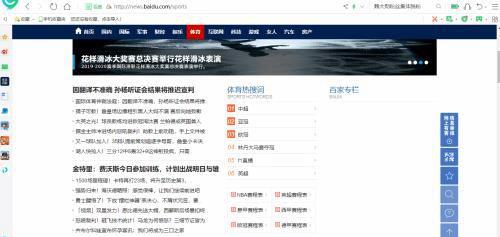
1.2前进
进行的后退操作,要进行前进操作,同样只需按住鼠标右键不动,向右滑动网页就前进到刚才浏览的界面。

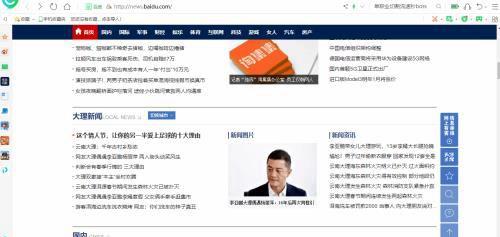
1.3向上翻页
按住鼠标右键不动,向上滑动,网页就向上翻一页。
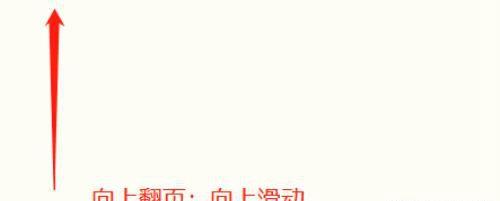
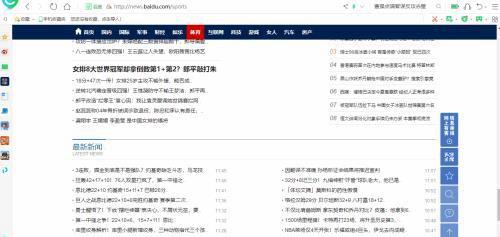
1.4 向下翻页
按住鼠标右键不动,向下滑动,网页就向下翻一页。
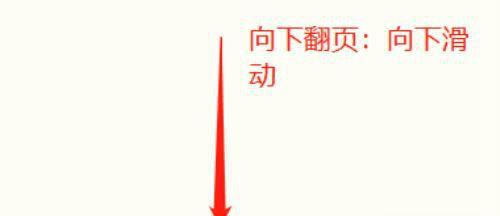
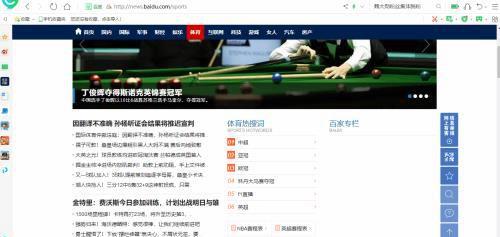
二、高级鼠标手势
2.1定位到页面顶部
按住鼠标右键不动,先向下滑动再向上滑动,就可以回到网页的最顶部。
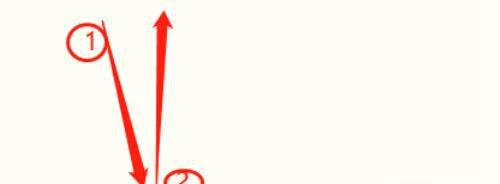
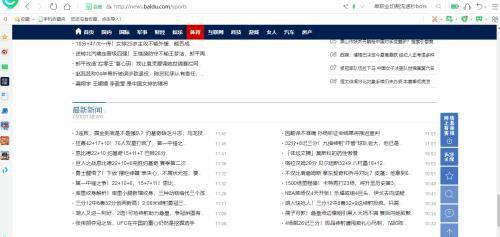
2.2定位到页面底部
按住鼠标右键不动,先向上滑动再向下滑动,就可以回到网页的最底部。
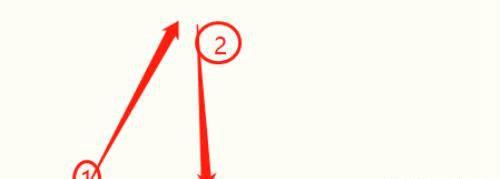
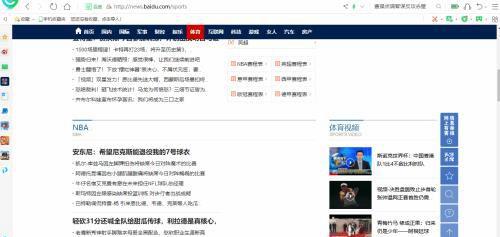
2.3关闭当前页面
按住鼠标右键不动,先向左下方滑动再向右滑动,就可以把当面页面关闭。
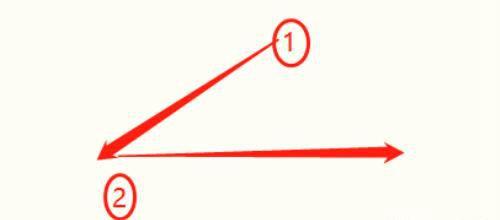
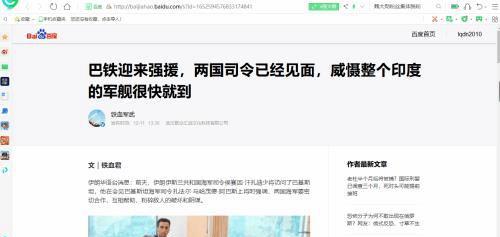
2.4刷新当前页面
常规操作是按f5或者右键点击刷新,用鼠标手势是按住鼠标右键不动,先向右滑动再向下滑动。
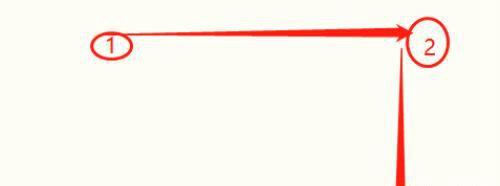
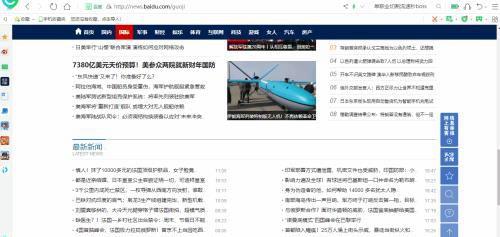
2.5自定义手势
如果以上手势你觉得不合适你的习惯,你在浏览器设置可以自定义,以达到你想的效果。
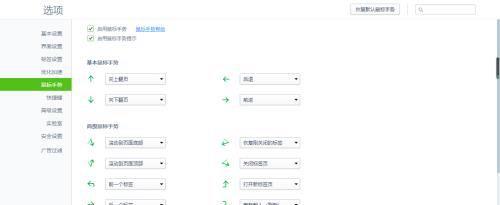
以上就是鼠标手势在浏览网页时的应用,充分利用鼠标手势可以提高效率,减少操作量,是一种新的浏览体验!文中错误及不足在所难免,希望你批评指正。
免责声明:本站部份内容由优秀作者和原创用户编辑投稿,本站仅提供存储服务,不拥有所有权,不承担法律责任。若涉嫌侵权/违法的,请与我联系,一经查实立刻删除内容。本文内容由快快网络小萱创作整理编辑!